Uygulama izleme şeffaflığı, bir süredir iPhone'lara eklenen en önemli gizlilik güncellemesi olabilir. Herhangi bir uygulamanın, etkinliğinizi kendi uygulaması dışında izlemeden önce sizden izin istemesini sağlar.
iOS 14.5 güncellemesiyle gelen bu gizlilik aracı, sizin fazla çaba harcamanıza gerek kalmadan sorunsuz çalışacak şekilde tasarlanmıştır.
Buna rağmen, bu araçtan en iyi şekilde yararlanmanızı sağlamak için buradayız. Belirli uygulamalar için uygulama izleme şeffaflığını nasıl etkinleştireceğiniz aşağıda açıklanmıştır.
- İşte iOS 14.5'teki en yaygın iPhone hatalarını nasıl düzelteceğiniz
- iPhone konum hizmetleri nasıl açılır veya kapatılır
- iOS 14.5 ile maske takarken iPhone'unuzun kilidini nasıl açabilirsiniz?
iPhone'unuzda uygulama izleme şeffaflık özelliklerini nasıl etkinleştirirsiniz?
Yeni başlayanlar için, iPhone'unuzda uygulama izleme şeffaflığını kullanmak için henüz yüklemediyseniz iOS 14.5'i yüklemeniz gerekir. iPhone 6S veya sonraki bir sürümüne sahip olduğunuz sürece , bu güncellemeyi indirebilmelisiniz.
Bu araca iPod Touch (7. nesil) , tvOS 14 cihazları ve iPadOS 14.5'i indirebilen tüm iPad'lerden de erişebilirsiniz . Buna, 2015 iPad Pro 12.9 kadar eski cihazlar da dahildir, yani Apple tabletiniz eski değilse buna erişebilmelisiniz.
Bunun dışında, teknik olarak uygulama izleme şeffaflığını zaten etkinleştirdiniz. Bir uygulamayı her açtığınızda, '[Uygulama Adı]'nın diğer şirketlerin uygulamaları ve web sitelerindeki etkinliğinizi izlemesine izin vermek isteyip istemediğinizi sorabilir.' "Uygulamadan izlememesini iste" veya "İzin ver" şeklinde yanıt verebilirsiniz.
Bir uygulama sizden izin istemezse bu, doğası gereği uygulama dışı etkinliklerinizi yasal olarak izleyemeyeceği anlamına gelir, bu nedenle verilerinizi koruma şansınızı kaçırdığınız için endişelenmeyin.
Uygulama izleme şeffaflık ayarlarınızı nasıl değiştirirsiniz?
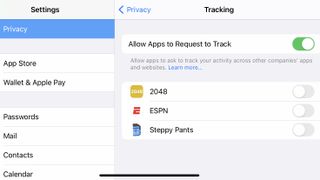
iPhone'larda ve iPad'lerde Ayarlar > Gizlilik > İzleme'ye gidin. tvOS cihazlarda Ayarlar > Genel > Gizlilik > İzleme'ye gidin.
Bu sayfada, veri erişimini onayladığınız veya reddettiğiniz her uygulamayı göreceksiniz. Kapatılan hiçbir uygulama, gönüllü olarak uygulama içinde sağladığınız kullanıcı verilerinin dışında herhangi bir bilgi toplayamaz.
Tek tek uygulamalar için kararınızı istediğiniz zaman düğmeyi açıktan kapalıya getirerek değiştirebilirsiniz. Bu, halihazırda toplamış oldukları verileri geriye dönük olarak silmez, ancak gelecekteki faaliyetlerinizden artık yeni veriler ekleyemezler.
Aynı menüde, 'Uygulamaların İzleme İsteğinde Bulunmasına İzin Ver' adlı bir menü seçeneği göreceksiniz. Bunu kapatırsanız, başka bir veri izni isteği görmezsiniz. Bunun yerine, soran herhangi bir uygulama, Apple'dan, talebini reddettiğinize dair otomatik bir rapor alır.
Uygulamaların hangi verileri topladığını kontrol etme
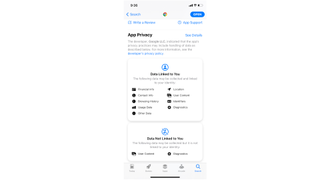
Uygulama izleme şeffaflığı, tek bir uygulamanın her uygulamada iPhone etkinliğinizi izlemesini engellemeye odaklanır. Ancak bu, uygulamaların doğrudan uygulama içinde sizden bilgi toplamasını ve ardından bunları reklamverenlere satmasını engellemez.
Tek bir uygulamanın sizin hakkınızda tam olarak ne bildiğinden emin değilseniz başka bir iOS 14 özelliği kullanmanız gerekir: gizlilik etiketleri .
App Store'a gidin ve söz konusu uygulamayı arayın. Bulduğunuzda, ona dokunun ve Uygulama Gizliliği bölümüne gidin. Uygulama aracılığıyla 'kimliğinizle ilişkilendirilebilecek' tüm veri kategorilerini göreceksiniz.
